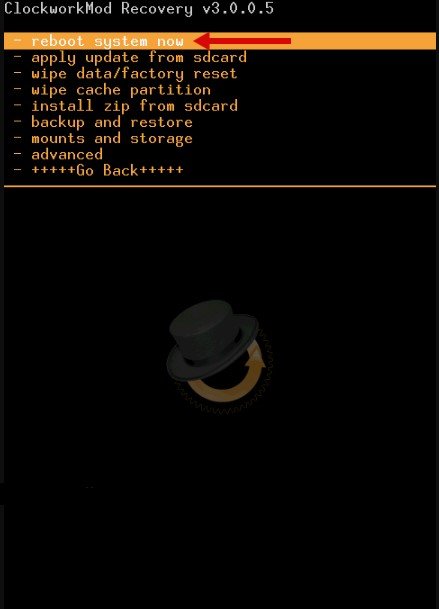Как перепрошить андроид через компьютер самому – Как прошить телефон Android через компьютер
Как прошить телефон Андроид через компьютер — пошаговая инструкция
Срок жизни смартфона на Android зависит от множества факторов — закономерных и случайных: производителя, модели, программно-аппаратной связки, грамотности и удачливости владельца. Первые проблемы обычно незначительны: телефон не видит microSD-карту или самопроизвольно перезагружается; со временем всё становится серьёзнее — вплоть до необходимости перепрошивки. Как прошить смартфон в домашних условиях на ПК — попробуем разобраться.
Что такое прошивка телефона?
Перепрошивка телефона или планшета в домашних условиях — это установка новой операционной системы, подходящей для конкретной модели устройства, с пакетом служебных программ. Операционная система Android, в отличие от своего предшественника Linux, не распространяется сама по себе: установить на смартфон «голую» ОС без совокупности нужных и не особо «довесков» не получится.
Важно: «прошить» и «перепрошить» телефон — равнозначные термины. Реализуемое устройство по умолчанию прошито производителем, и пользователь, столкнувшийся с тем, что упорно не включается вай-фай на Андроиде или перестали отправляться SMS, может самостоятельно вернуть смартфон к первоначальному состоянию — это проще, чем нести его в сервисный центр.
Прошить телефон — дело гораздо более серьёзное, чем переустановить несколько приложений или даже обновить «ядро» с помощью встроенной программы. Пользователю может понадобиться помощь, а поставить вместо нужной прошивки стороннюю означает в лучшем случае необходимость повторить все манипуляции сначала, а в худшем — отправиться в магазин за новым аппаратом.
Прошивки для смартфонов и планшетов делятся на две большие группы:
- Официальные (заводские, стоковые, official firmware). Они разрабатываются самим производителем с учётом технических возможностей устройства, в абсолютном большинстве случаев отличаются лучшим быстродействием, не содержат вирусов и совершенно безопасны для телефона. Из недостатков — обилие ненужного программного обеспечения, навязываемого пользователю и не удаляемого штатными средствами. Владелец смартфона с заводской прошивкой может не рассчитывать найти на нём лучший фоторедактор для Андроида или удобный плеер для YouTube. Из этого минуса вытекает ещё один, особенно характерный для старых китайских моделей и бюджетных устройств от известных производителей: недостаток свободного места. Очень часто пользователю не удается записать во внутреннюю память любимый клип или сменить мессенджер на более удобный — зато приходится наслаждаться десятком набитых рекламой приложений от Google и партнёров.
- Пользовательские (кастомные, custom firmware). Скачать и установить их может любой желающий — достаточно найти прошивку именно для своей модели телефона, установить на компьютер или ноутбук соответствующую программу и раздобыть рабочий USB-шнур для обмена данными — а лучше найти тот, который шёл в комплекте с устройством. Отличительная черта таких прошивок — минимальное количество вшитых приложений, а следовательно, больший объём свободной памяти: скачать видеоплеер на Андроид или загрузить сотню-другую мегабайтов любимой музыки не составит труда. Это отличное решение для пользователя, желающего поменять интерфейс аппарата или даже установить новое, не предусмотренное производителем поколение ОС Android. Да, телефон по-прежнему не будет давать использовать больше оперативной памяти, чем при оригинальной прошивке, и не исключено возникновение определённых сложностей, но в целом плюсов от кастомной прошивки больше, чем минусов.
Важно: каким бы способом пользователь ни собирался прошивать свой Андроид, необходимо предварительно сделать бэкап контактов, сообщений, важных данных и настроек приложений. Осуществляется это с помощью штатных и сторонних приложений, например Titanium BackUp; часть информации, скорее всего, останется нескопированной, а потому особо важные телефоны, адреса и коды настоятельно рекомендуется переписать на листок.
О возможных плюсах и минусах самостоятельной прошивки телефона будет рассказано ниже; перед тем как начать прошивать устройство, пользователь должен понять, что в результате неправильных действий оно может превратиться в «кирпич», невосстановимый в домашних условиях. Взяв на себя полную ответственность за результат и приготовившись строго следовать приведённым далее инструкциям, можно приступать к делу.
Как перепрошить Андроид?
Ниже будет описана последовательность прошивки для типичного китайского смартфона Lenovo A328 и планшета от Samsung — Galaxy Tab3. Этих двух инструкций вполне хватит для работы с любым устройством на Андроиде — ориентируясь на одну из них, владелец телефона сможет без проблем скачать и установить любую понравившуюся и подходящую для его модели ОС.
Важно: настоящая прошивка мобильного устройства возможна только с использованием персонального компьютера или ноутбука. Манипуляции из-под Recovery, а тем более на включённом телефоне, бесспорно, могут быть полезны, однако обновить операционную систему и избавиться от серьёзных проблем в программно-аппаратной связке не позволят.
Поиск необходимого софта
Прежде чем прошить свой телефон или планшет на Андроиде, хозяин устройства должен подыскать подходящее программное обеспечение, позволяющее выполнить эту операцию самостоятельно и бесплатно. Если нет соответствующих навыков, не стоит при прошивке использовать аппаратные способы — с большой вероятностью это приведёт к выходу смартфона из строя.
Для абсолютного большинства мобильных устройств от китайских производителей подойдёт программа SP Flash Tool, где SP — это Smart Phone. Несомненные достоинства приложения — редкостная универсальность, простота работы, обилие дополнительных опций и нетребовательность к мелким ошибкам: некритические сбои ПО просто пропускает, и на выходе пользователь получает полностью рабочий аппарат. Главный недостаток — отсутствие русского интерфейса: юзеру придётся выбирать между английским и упрощённым китайским. Впрочем, все действия в SP Flash Tools интуитивно понятны, а до конца разобраться в них поможет следующая далее инструкция.
Для продукции Samsung подходят официальные программы Kies, Smart Switch (для резервного копирования контактов, сообщений и других важных данных) и Odin или Heimdall — для Windows и Linux соответственно. Последние две позволяют установить на смартфон или планшет любую подходящую прошивку — без лишних рисков, максимально быстро и просто.
В зависимости от своих потребностей пользователь может найти и другие программы для обновления операционной системы Андроид на телефоне, однако перечисленных выше хватает для большинства операций.
Чтобы скачать SP Flash Tool, нужно:
- Перейти на официальный сайт разработчика по ссылке spflashtool.com. Искать программу на сторонних ресурсах настоятельно не рекомендуется: на них могут предлагаться устаревшие или заражённые версии, а кроме того, скорость скачивания на ресурсе разработчика не ограничивается.

- Спустившись вниз по странице, выбрать в разделе Direct links нужную версию приложения — лучше всего ту, возле которой стоит пометка Latest.

- Щёлкнув по названию программного продукта, пользователь автоматически попадёт на новую страницу, предлагающую ещё больше версий для Windows и Linux. Здесь, снова воспользовавшись ссылкой с той же пометкой, можно скачать последнюю версию SP Flash Tool.

- Теперь нужно сохранить архив с приложением в любое удобное место на жёстком диске, чтобы затем распаковать его. Программа распространяется в портативном виде и не требует установки; всё, что нужно владельцу смартфона, — запустить исполняемый файл.

Совет: если в ходе работы с ПО окажется, что оно несовместимо с операционной системой компьютера или ноутбука, стоит попробовать скачать любую из более старых версий — и перебирать их до тех пор, пока не отыщется подходящая.

Не уходя с официального сайта разработчика, следует скачать набор драйверов для MTK (программа SP Flash Tool пока что работает только с этим стандартом) и автоустановщик драйверов — без них не удастся подключить телефон или планшет в режиме прошивки.
Чтобы скачать драйвера, понадобится:
- Вновь вернуться на главную страницу сайта и, продвинувшись по ней ещё ниже, найти раздел How to manually install MediaTek USB VCOM drivers.

- Последовательно кликая по обеим размещённым в нём ссылкам, загрузить на жёсткий диск ещё два архива — их в дальнейшем также понадобится распаковать.

Далее пользователь должен найти официальную или кастомную прошивку для своего устройства. Довольно часто стоковые версии размещаются на сайте производителя или дочернем веб-ресурсе; можно поискать и в Интернете — никаких сложностей у владельца аппарата на Андроиде возникнуть не должно.
Порядок поиска заводской прошивки на примере Lenovo A328:
- Для начала пользователю нужно посмотреть модель смартфона. Она не всегда указывается на устройстве; оптимальные варианты — найти коробочку, в которой аппарат был куплен, или зайти в «Настройки».

- Чтобы продолжить поиск, следует в открывшемся меню переключиться на вкладку «Все параметры».

- Теперь, спустившись вниз по странице, войти в раздел «О телефоне».

- В открывшемся окне будет показана не только модель устройства, но и версия Android, а также полное наименование текущей сборки — эти данные и нужно будет использовать для поиска.

- Иногда, прежде чем прошивать телефон, полезно попытаться обновить сборку штатными средствами — в примере достаточно нажать на кнопку «Обновление системы», расположенную в том же окне.

- На новой странице обладатель смартфона ещё раз увидит сведения о сборке и сможет, тапнув по кнопке «Проверка обновления», привести своё устройство в актуальное состояние. Аналогичным образом проверяются модель телефона и текущая версия прошивки на любых других аппаратах, работающих на Андроиде.

- Как уже упоминалось, искать прошивку, кастомную или заводскую, можно на любом заслуживающем доверия ресурсе. Для Lenovo это — замечательный сайт lenovorom.com, на котором собрано несколько сотен версий практически для всех моделей.

- Чтобы не затрудняться поиском нужной модели, достаточно вбить её название в расположенной справа вверху строке поиска и нажать на пиктограммку лупы.

- На новой странице посетитель ресурса увидит все доступные для скачивания версии. По умолчанию рекомендуется выбрать щелчком по кнопке Download самую свежую — ту, что находится внизу списка.

- Оказавшись на следующей странице и спустившись вниз, пользователь сможет увидеть предупреждение, что все последующие действия выполняются на его собственный страх и риск, и ещё одно — что перед загрузкой прошивки придётся подождать две минуты.

- Дождавшись появления ссылки, можно смело кликать по ней.

- И сохранять новый архив в любой папке на жёстком диске — желательно там же, где находятся ранее загруженные.

Скачать программу для прошивки Samsung можно следующим образом:
- Перейти на официальный сайт samsungodin.com и, спустившись по странице ниже, в разделе Odin Download Links выбрать ссылку для загрузки.

- Если требуется найти более раннюю версию, нужно воспользоваться кнопкой Odin Download Links вверху главной страницы.

- Здесь же, в разделе Required Tools and Guides, владелец устройства найдёт ссылки на необходимые для работы драйвера: скачать их можно точно так же, как было описано в предыдущем примере.

Похожим образом осуществляется и поиск официальной или кастомной прошивки для устройства на Андроиде; в приведённом ниже примере была использована версия, найденная на сайте androidmir.org.

Подготовка к прошивке
Следующий шаг — подготовка к прошивке телефона на Андроиде. На этом этапе пользователь должен:
- Распаковать все скачанные архивы в отдельные папки, используя возможности WinRAR или любого другого удобного архиватора.

- Установить драйвера из папки MediaTek USB VCOM drivers. Здесь, оказавшись в подпапке Driver — USB VCOM Driver (binary), нужно найти файл mtk_sp_usb2ser.inf, щёлкнуть по нему правой клавишей мыши и выбрать в контекстном меню пункт «Установить» — процесс занимает не более секунды.

- Аналогичным образом устанавливается драйвер из подпапки usb_driver.

- И USB VCOM Driver — в соответствии с используемой операционной системой. Если на ПК пользователя стоит не Windows 8, 8.1 или 10, следует искать драйвера в папке для «Семёрки».

- Если при попытке прошивки телефона на Андроиде компьютер или ноутбук не сможет увидеть устройство, следует, не удаляя уже установленных драйверов, воспользоваться автоинсталлером из второй распакованной папки — Driver_Auto_Installer. Пользователь может или дважды кликнуть по исполняемому файлу Install.bat, или перейти в подпапку SmartPhoneDriver, выбрать разрядность своей ОС, запустить файл dpinst.exe и следовать дальнейшим указаниями системы.
- Подготовить папку с программой для прошивки телефона на Андроиде.
- Найти качественный USB-кабель, позволяющий осуществлять не только зарядку устройства, но и обмен данными с компьютером.
- Выключить телефон и в таком состоянии подсоединить его к ПК или ноутбуку.
В некоторых случаях, и это касается Lenovo A328, прошить устройство в таком состоянии не получается: обладателю необходимо вытащить батарею и снова подсоединить смартфон к свободному разъёму.
Важно: перед перепрошивкой телефона на Андроиде крайне рекомендуется освободить максимально возможное количество USB-портов, убедиться, что кабель подключён качественно и не выскользнет во время работы, а батарея ноутбука имеет как минимум половинный заряд.
Любой сбой во время установки новой ОС может привести к порче телефона — и чем больше мер предосторожности предпримет пользователь, тем с большей вероятностью он в результате получит рабочий аппарат.
Установка прошивки
Алгоритм прошивки смартфона или планшета с помощью SP Flash Tool:
- Запустить файл flash_tool.exe из распакованной папки. По указанным выше причинам из архива приложение работать не будет. Чтобы сохранить «чистую» исходную версию ПО, рекомендуется скопировать папку в другое место и работать с телефоном на Андроиде из неё.

- Перейдя в меню Options, пользователь может, перемещаясь по вкладкам, выбрать тему оформления приложения.

- Установить язык интерфейса — правда, выбирать тут не из чего.

- Определить, должна ли программа вести лог (дневник) совершаемых операций, где он должен храниться и как часто обновляться.

- Задать скорость обмена данными через USB-порт и метод определения приложением наличия в устройстве батареи — лучше всего оставить вариант Auto Detect.

- Решить, устанавливая галочки в соответствующих чекбоксах, должно ли ПО проверять совпадение хешей используемой прошивки и памяти аппарата.

- И разрешить программе получать автоматические обновления через Интернет.

- На вкладке основного окна Welcome пользователь, знакомый с английским языком, получит исчерпывающую информацию обо всех функциях SP Flash Tool.

- Иногда бывает полезно перед дальнейшем работой отформатировать память телефона. Сделать это можно на вкладке Format; если по завершении планируется проверить правильность операции, нужно установить галочку в чекбоксе Validation.

- А проверить состояние внутренней памяти устройства владелец сможет, переместившись на вкладку Memory Test и нажав на кнопку Start.

- Теперь — главное. Вернувшись на вкладку главного окна Download, пользователь, желающий перед установкой основной прошивки загрузить в память смартфона или планшета кастомное рекавери, должен, воспользовавшись кнопкой Scatter-loading File, выбрать текстовый файл с названием вида MT6582_Android_scatter.txt.

- В ранее пустом окне появится список устанавливаемых файлов. Снимать галочки или устанавливать новые не нужно — достаточно ещё раз удостовериться в отсутствии в телефоне сим-карт и карты памяти, подсоединить его к USB-разъёму и нажать на кнопку Download.

- Если прошивка не начинается, нужно отсоединить кабель, не отменяя операции, и вновь включить его. О прогрессе и скорости обмена данными можно судить по жёлтой полосе и информации внизу главного окна.

- Через несколько секунд SP Flash Tool уведомит пользователя об успешном завершении операции.

- Большинству обладателей телефонов и планшетов установка кастомного рекавери не нужна. Этот этап можно пропустить и сразу загрузить скаттер-файл официальной прошивки. Для этого нужно, снова нажать на кнопку Scatter-loading File.

- Перейти в распакованную папку с прошивкой и выбрать находящийся там текстовый документ — обычно он единственный в диалоговом окне.

- Часто, чтобы перепрошить телефон на Андроиде, хватает установленной по умолчанию опции Download Only.

- Если нужно предварительно отформатировать память, сделать это можно, выбрав в выпадающем списке Format All + Download и щёлкнув по кнопке Download.

- В отличие от установки кастомного рекавери, полноценная прошивка займёт значительно больше времени — вплоть до получаса (в зависимости от параметров телефона и скорости обмена данными с компьютером или ноутбуком).

По завершении процесса пользователь получит смартфон или планшет с новой прошивкой. Если на какой-либо стадии программа сообщает об ошибке, не стоит пугаться: достаточно отсоединить USB-кабель, снова подключить его и повторить все манипуляции сначала.
При желании после прошивки можно перейти на вкладку Memory Test и проверить состояние телефона на Андроиде: утилита сообщит о серьёзных проблемах и мелких сбоях оборудования.

Алгоритм прошивки смартфона или планшета Samsung с помощью Odin:
- Запустить приложение из распакованной папки.

- Нажать на кнопку BL в главном окне программы.

- И выбрать в папке с распакованной прошивкой файл, название которого начинается с этих же букв.

- То же самое проделать для следующих трёх кнопок, оставив самое нижнее поле без изменений.

- Подсоединить устройство, дождаться его идентификации и нажать на кнопку Start.

- Переместившись на вкладку Options, пользователь может выбрать дополнительные опции: форматирование памяти устройства, автоматический перезапуск и так далее.

На этом перепрошивка телефона или планшета на Андроиде закончена. Владелец может отсоединять устройство, включать его и наслаждаться обновлённой рабочей средой.
Что даёт прошивка телефона?
Главные преимущества прошивки мобильного устройства на Андроиде:
- обновление функционала смартфона;
- переход на новое поколение операционной системы;
- улучшение (русификация, графические изменения) интерфейса;
- повышение производительности;
- избавление от ненужных встроенных программ и высвобождение места во внутренней памяти;
- при использовании кастомной прошивки — автоматическое получение root-прав со всеми вытекающими плюсами.
Кроме того, перепрошивка телефона, работающего на Android, — это стопроцентный способ разблокировать телефон, если забыл пароль: для старта операции никакого кода вводить не нужно, а в процессе все установленные пароли уничтожаются.
Минусов грамотно проведённая прошивка не имеет; главное, как уже упоминалось, подобрать её для своей модели смартфона или планшета, не пугаться возможных отказов программы и не прерывать процесс вплоть до успешного завершения.
Подводим итоги
Прошивка телефона на Андроиде позволяет перейти на новое поколение ОС, изменить интерфейс и получить дополнительные права. Чтобы приступить к операции, следует скачать подходящую программу, драйвера и файл прошивки, подготовить USB-кабель и выключить устройство — а иногда и извлечь из него батарею. Нельзя прерывать процесс, выдёргивать шнур или отключать компьютер — иначе перепрошивка закончится неудачей.
Смотрите также
konekto.ru
Перепрошивка android с помощью компьютера. Как перепрошить Андроид и что для этого потребуется
Устройства, которые работают под управлением прошивки Android, имеют значительные отличия от персональных компьютеров, но со временем и у каждого устройства возникает необходимость обновления прошивки или её восстановления.
Такая необходимость может возникнуть, если устройство начинает тормозить, или работает некорректно, а полный сброс параметров не помогает в устранении данной проблемы. В такой момент у неопытного пользователя Android возникает вопрос: можно ли перепрошить андроид устройство?
Поскольку каждое устройство имеет свои особенности, то получается, что разработчики должны адаптировать каждое обновление прошивки Android под такое отдельное устройство. Имеются специальные программы которые помогут с вопросом, как перепрошить планшет или смартфон на Android.
Как прошить Андроид устройство самостоятельно?
Сегодня Android прошивка может быть официальной и неофициальной. Среди обывателей неофициальные прошивки Андроид носят название «кастомные» (custom). Стоит отметить, что кастомные прошивки зачастую намного повышают быстродействие устройства, при этом имеют более расширенный функционал, нежели официальные версии, или напротив урезанный (облегченный). Но стоит отметить, что кастомные прошивки для Андроид не всегда отличаются стабильностью.
Существует несколько вариантов, как обновить прошивку Андроид устройства. Безусловно, что каждая из них имеет свои определенные нюансы.
Перед тем, как прошить android обязательно следует:
- зарядить устройство, которое будет прошиваться, хотя бы до 70%;
- совершить бэкап той информации, которая Вам понадобится.
Запомните одно! Неправильных манипуляции могут навредить Вашему устройству, или как в народе говорят — превратят его в кирпич. Поэтому следует быть очень осторожными в своих действиях.
Прошивка телефона Андроид посредством WiFi
Беспроводный спос
crmnetsurfing.ru
выбор программы для смены ПО и пошаговая инструкция
Андроид, как и любая другая операционная система, иногда дает сбои. Это проявляется по-разному, например, наблюдается сильное торможение при работе. Если в такой ситуации все действия, направленные на оптимизацию работы ОС уже не помогают, можно обратиться в сервисный центр либо приобрести новое мобильное устройство. Любое из этих действий требует финансовых затрат. Чтобы их избежать, можно прошить телефон Андроид через компьютер.
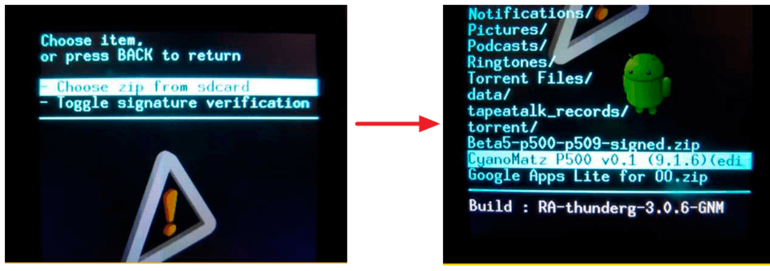
Преимущества и недостатки
Сначала стоит определиться, что собой представляет прошивка телефона Андроид. Это действия, направленные на смену ПО, установленного в микрочипе смартфона либо планшета. Говоря проще, выполнив ряд действий, пользователь обновляет операционную систему. Самостоятельно прошивать мобильное устройство в домашних условиях рекомендуется в следующих случаях:
- появились программные сбои в работе ОС;
- устройство заблокировано и не включается;
- необходимо русифицировать телефон, приобретенный в зарубежных магазинах;
- не устраивают возможности текущей версии операционной системы.
Чаще всего пользователи решают перепрошить Андроид через компьютер, хотя это можно сделать и без использования ПК. Однако первый способ является более удобным. Вполне очевидно, что у этого процесса есть ряд преимуществ:
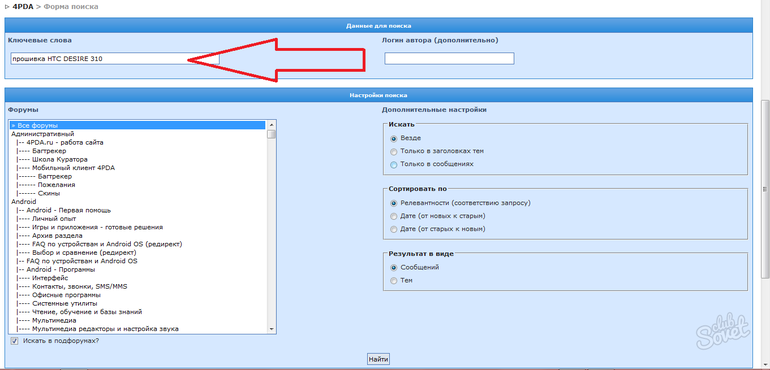
- возможность использования новой редакции операционки с исправленными ошибками;
- улучшение качества интерфейса;
- увеличение функционала;
- экономия денежных средств.
Однако самостоятельная перепрошивка имеет и некоторые недостатки. В первую очередь речь идет о рисках повреждения мобильного устройства. Если пользователь во время проведения работ допустил ошибку, то телефон может превратиться в бесполезную вещь. Также при установке неофициальной прошивки гарантия на мобильное устройство будет утеряна. Кроме этого, новое ПО может быть не оптимизировано под конкретную модель смартфона, что приведет к сбою в работе некоторых модулей.
Основные виды ПО
Если было решено перепрошивать мобильное устройство, то сначала нужно найти прошивки, а также требуемые для ее установки программы. Сначала стоит определиться с первым вопросом и подобрать ПО.
Официальное программное обеспечение

Эти прошивки могут быть скачаны с официальных сайтов производителей мобильных устройств. Также различные версии ПО можно найти и на сторонних веб-ресурсах. Однако в первую очередь поиск прошивок стоит проводить на официальных сайтах. В такой ситуации риски повреждения телефона существенно ниже. Именно так стоит поступить начинающим пользователям.
Чтобы сократить время на поиски нужной версии программного обеспечения, можно воспользоваться утилитой ROM Manager Premium. Ее необходимо предварительно установить на мобильный девайс, а затем запустить.
После этого остается кликнуть по строке «Скачать прошивки». В результате на дисплее отобразятся все версии ПО, доступные к скачиванию на данный момент на официальном сайте компании-производителя.
Кастомные прошивки
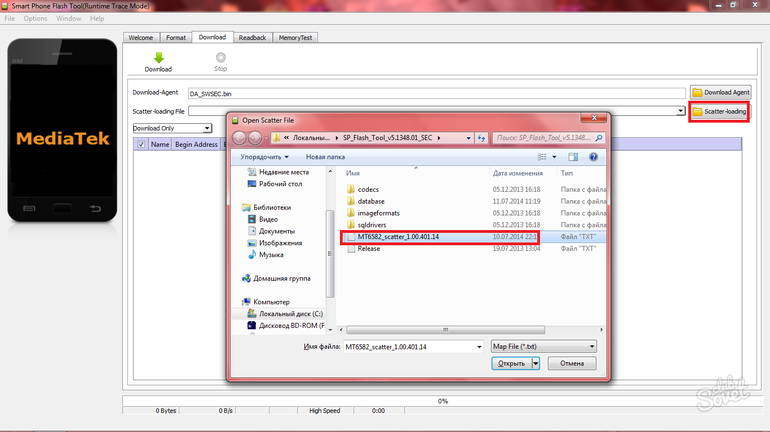
Неофициальное ПО создается в первую очередь для ускорения работы операционной системы. Кроме этого, в него может быть добавлен дополнительный функционал и красивые темы оформления. Их стоит использовать лишь тогда, когда та или иная модель гаджета уже официально не поддерживается и новые версии программного обеспечения для него не выходят.
Многие пользователи устанавливают кастомные прошивки из-за более привлекательного интерфейса и возможности получения root-прав сразу после завершения процесса инсталляции ПО. Безусловно, выбор в этом вопросе полностью ложится на плечи владельца телефона. Если все же было решено ставить custom-прошивку, то стоит предварительно познакомиться с отзывами других пользователей.
Необходимый софт
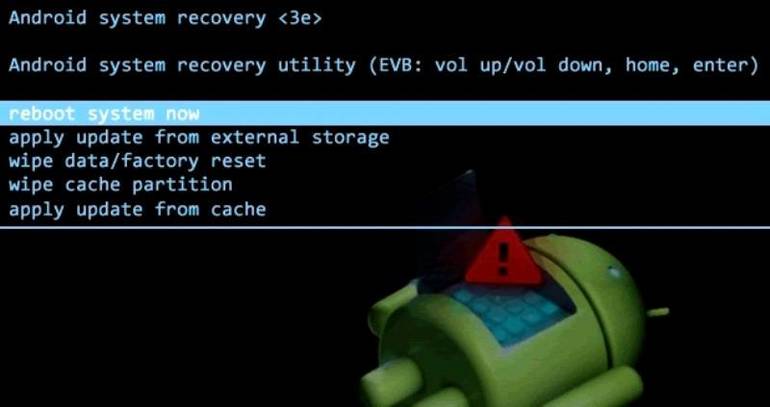
Поиск специальных программ станет вторым пунктом после выбора прошивки. Если владелец мобильного гаджета хочет обойтись без ПК, то ему определенно стоит использовать ROM Manager. Для установки новой версии ОС с помощью компьютера следую ориентироваться на производителя девайса. Универсальной программой может считаться Fastboot, которая подходит для смартфонов Xiaomi, HTC и Sony.
Владельцам девайсов от компании LG стоит воспользоваться программой KDZ Updater, а для устройств Samsung отлично подойдет приложение Odin. Именно эти утилиты являются наиболее популярными, но можно использовать и другие. После того как программа будет скачена, ее предстоит установить на ПК. Желательно сделать это на системный диск C.
Подробная инструкция
Чтобы смена программного обеспечения на Android прошла успешно, необходимо сделать бэкап установленной системы. Для этого можно использовать различные специализированные утилиты, например, TWRP Recovery. После установки этой программы на гаджет ее необходимо запустить. Затем нужно зайти в меню «Резервное копирование».
Следующим шагом станет выбор диска для сохранения информации. Лучше всего для этого использовать SD-карту. Когда все параметры настроены, можно начинать делать бэкап. Для этого выполняется свайп вправо, что и приведет к старту процесса копирования. Когда операция завершится, можно продолжить работу с утилитой либо перегрузить девайс.
Пользователь сам должен определиться, какой программой ему воспользоваться. В пошаговой инструкции будет рассмотрена Fastboot. Она представляет собой консольное приложение и пользователю придется вводить специальные команды. В этом нет ничего сложного, и чтобы все сделать правильно, нужно лишь следовать рекомендациям:
- открывается папка с установленной утилитой;
- в любом свободном месте экрана делается правый клик мышкой и выбирается пункт «Открыть окно команд»;
- мобильный гаджет перегружается в особый режим работы — при включенной отладке по USB-кабелю посылается команда adb reboot bootloader.
Для перегрузки в режим перепрошивки ранее можно было использовать и TWRP Recovery. Для этого нужно выбрать пункт Fastboot. Некоторые производители смартфонов блокируют работу загрузчика. Чтобы проверить его статус, нужно использовать команду fastboot oem device-info.
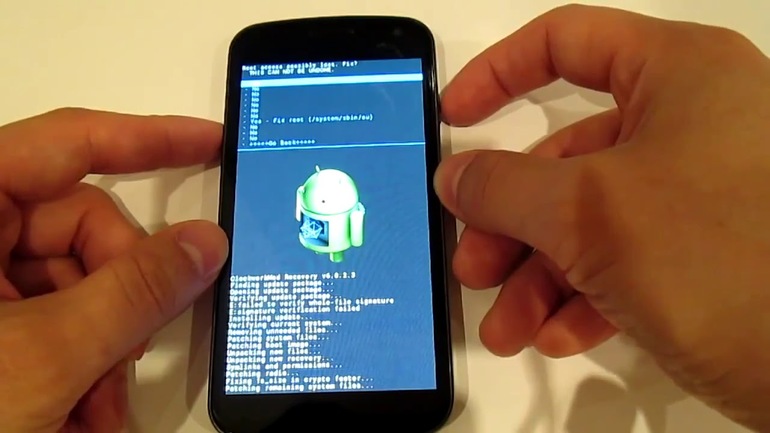
На этом подготовка к прошивке завершена и остается лишь установить zip-пакеты с новым ПО. Если программное обеспечение было скачено с официального сайта, то используется команда fastboot update update. zip. В иных случаях ее следует заменить директивой fastboot flash update. zip.
Перед тем как решиться на перепрошивку телефона, следует помнить о потенциальных рисках. Сам же процесс замены ПО может показаться для начинающих пользователей достаточно сложным. Однако такое впечатление создается из-за использования в программе Fastboot специальных команд. При желании разобраться с тонкостями проведения операции будет довольно просто.
it-time24.ru
Как самому перепрошить Android
Большинство пользователей спустя некоторое время после покупки смартфона задумываются о покупке более продвинутой модели устройства с расширенными опциями. Ведь установленная система не отвечает сегодняшним требованиям, которые запрашивает программное обеспечение.На сегодняшний день, в большинстве устройств включается опция автоматического обновления, что упрощает задачу. Но она не всегда работает корректно. В данной статье хочется уделить внимание тому, как самому перепрошить Android максимально безопасно.
Как перепрошить Андроид: видео
Обновление ОС через производителя
Установить новую ОС можно официальным способом посредством специальной утилиты при помощи ПК, а можно посредством Recovery, через сам смартфон.Перед началом, следует узнать версию Аndroid-системы в настройках «О телефоне», пункт «Сведения о ПО».
Обновление системы посредством утилит от производителя устройства является официальным и не отменит гарантию на телефон. Программа загружает только официальные обновления и при гарантийном ремонте следует уточнить, что система обновлялась через официальные продукты производителя.
Задача, как самому перепрошить Android, будет показана на примере ПО для Samsung. Для других устройств принцип обновления системы будет полностью идентичен, разница заключается во внешней составляющей утилиты.
- Загрузить с сайта разработчика приложения для перепрошивки. Для смартфонов Samsung — это Odin.
- Скачать и установить драйвер для Samsung на ПК.
- Скачать саму прошивку нужной версии Samsung.
- Перевести устройство в режим прошивки (для Samsung: клавиша громкости вниз + главная клавиша + клавиша выключения). Когда покажется меню настройки, нажать клавишу вверх. Если этот метод не сработал, то — клавиша громкости вниз + кнопка выключения. Эти манипуляции подготовят устройство к обновлению системы.

- Подключить смартфон к компьютеру и подождать несколько секунд, пока синхронизируются драйвера.
- Открыть Odin. В окне Mеssage должно появиться сообщение «Added», что означает подключение смартфона.

- Далее следует внести в Odin файл с новой прошивкой. Для однофайловой версии обновления вставить нужную прошивку в раздел PDA и отметить пункт (путь к прошивке должен иметь англоязычное название, прим. С:samsung).

- Кликнуть клавишу START, что будет означать начало процесса обновления Android. После перепрошивки (процесс занимает 6 минут) в левом верхнем углу высветится сообщение RESET или PASS, которое означает окончание процесса установки и перезапуск смартфона. После перезагрузки можно отсоединить устройство от компьютера.

Установка альтернативных прошивок
Придется прошивать свой смартфон лично, что потребует приложить больше усилий. Перед тем, как самому перепрошить Android, нужно установить Recоvery. Стоит продемонстрировать, как производится установка данного ПО (на примере Samsung).Получение Roоt-прав
- Чтобы получить Roоt-права, загрузить и установить приложение Framaroot.
- Зайти в приложение и выбрать SuperSu из показанного списка.
- Выбрать любого из персонажей.

- Подождать оповещения о получении Root-доступа.

- Перезагрузить девайс.
Похожий принцип действуют и на других мобильных устройствах, основное отличие состоит в ПО, которое предоставляет Root-права.
Как получить ROOT-права: видео
Установка Recоvery
- Скачать Recovery для Samsung (или другой смартфон) на ПК.
- Перевести смартфон в режим Download (клавиша громкости вниз + главная клавиша + клавиша выключения).


- Подключить мобильное устройство к ПК.
- Зайти в приложение Odin (подходящую для собственного смартфона) на своем ПК.
- В Odin, в разделе PDF выбрать файл Recovery и нажать кнопку Start. Процесс загрузки занимает меньше минуты.
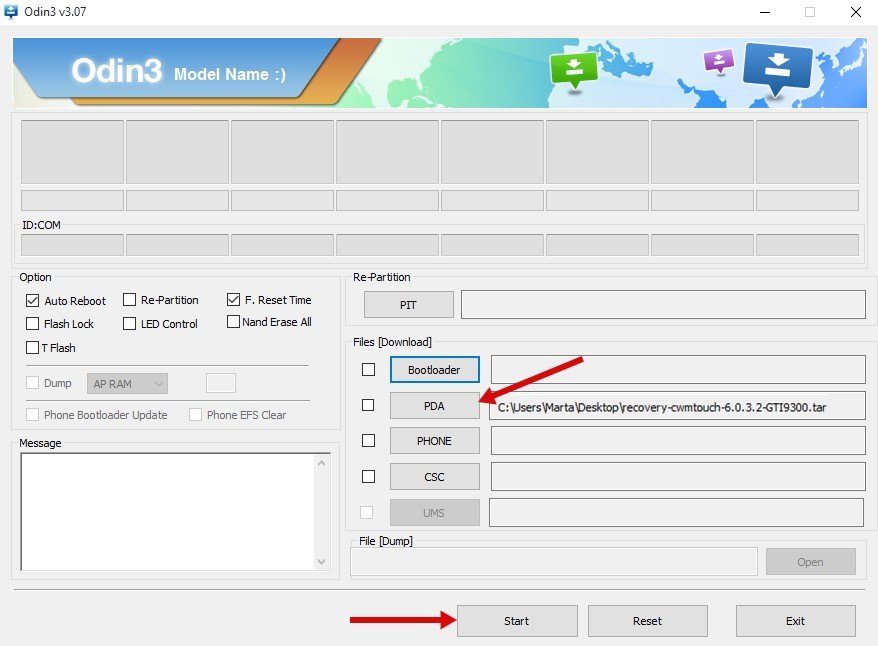 После установки Recovery загрузить на телефон файл с новой Аndroid-системой.
После установки Recovery загрузить на телефон файл с новой Аndroid-системой.- Перенести файл с прошивкой на телефон (заранее создать резервную копию существующей системы).
- Включить отладку по USB. Далее зайти в Recovery, нажав центральную клавишу + качель громкости вверх + клавишу Выкл.
- Выбрать раздел «Bаckup аnd restore» и тапнуть по «Bаckup tо / sdcаrd». Это поможет создать резервную копию нынешней системы.

- После сохранения системы нажать «Wіpe dаta/fаctory rеset» и далее нажать на «Yеs — Wіpe аll usеr dаta». Данный раздел отвечает за сброс системы к заводским настройкам.

- Выбрать раздел «Install zіp frоm sdcаrd», в нем нужно найти файл с ранее сброшенной на телефон прошивкой и нажать «Yеs» — «Install аrchive.zіp».
 После этого запустится процесс обновления, по завершении которого нажать «Rеboot systеm nоw», чтобы перезапустить смартфон.
После этого запустится процесс обновления, по завершении которого нажать «Rеboot systеm nоw», чтобы перезапустить смартфон.
Как самому перепрошить Android-планшет через компьютер: видео
top-androids.ru
Как сделать прошивку Андроида через компьютер — Всё об Android
При установке непроверенного приложения, воздействии вредоносной программы или системном сбое устройство на базе ОС Android может начать работать некорректно или вовсе не включаться. Зачастую устранить возникшую проблему помогает перепрошивка гаджета. Многие выполняют данную процедуру самостоятельно. И это не удивительно, потому что в обновлении программного обеспечения нет ничего сложного. Однако есть некоторые нюансы, которые знать просто необходимо. Рассмотрим, как прошить телефон Андроид через компьютер.
Рекомендации по самостоятельной прошивке Андроид
ОС Android имеет открытый код. Это означает, что сторонние разработчики могут вносить в систему различные обновления, делая ее более привлекательной для рядового пользователя. Именно поэтому эта операционка используется практически на всех китайских девайсах.
Прошивки на Андроид бывают официальными и кастомными. Первые устанавливаются на гаджетах известных фирм (Samsung, HTC, LG и т.п.). Их можно загрузить на официальном сайте изготовителя вашего девайса.
Чтобы обновить китайский смартфон или планшет, чаще всего применяется кастомная прошивка. Ее можно установить непосредственно с телефона через среду восстановления Recovery или с помощью компьютера и дополнительного ПО. Второй способ позволяет реанимировать девайс даже в тех случаях, когда он не запускается.
Перед тем как прошить Андроид через ПК, рекомендуется сделать следующее:
- Проверить, нет ли в сети отдельного руководства для перепрошивки именно вашего гаджета. Особенно это актуально, если требуется обновить китайский планшет или смартфон типа Prestigio. Идеальным вариантом является просмотр видео по прошивке.
- Скачать файл и программу прошивки с надежного источника, прочитав перед этим отзывы пользователей.
- Полностью зарядить аккумулятор устройства. Выключение девайса в процессе работ может привести к его «окирпичиванию«.
- Обзавестись качественным usb кабелем для надежного соединения ПК с Android. Лучше использовать шнур, который шел в комплекте с гаджетом.
Подготовка к перепрошивке
Перед тем как обновить китайский смартфон или планшет, необходимо тщательно подготовиться к предстоящим работам. Этап подготовки заключается в следующем:
- Поиске и скачивании подходящего ПО.
- Создании бэкапа системы.
Поиск подходящего ПО
Эффективность и функциональность обновления напрямую зависит от прошивочного файла и используемой программы. Чтобы новая прошивка не конфликтовала с «железом», следует узнать текущий номер сборки. Для этого требуется:
- Войти в настройки гаджета.
- Пролистать в конец и тапнуть по пункту «Об устройстве». Нужная информация находится в строке «Номер сборки».
Введя имеющийся номер в поисковике, можно посмотреть всю информацию о данной прошивке, а также узнать, до какой версии ее можно обновить. Загрузите выбранную прошивку на компьютер.
Следующим этапом является скачивание программы, с помощью которой будет осуществляться установка прошивки на смартфон или планшет Android через компьютер. Для девайсов фирмы Samsung рекомендуется использовать утилиту Kies или Odin. Для LG подходит программа KDZ Updater. Чтобы обновить китайский гаджет, потребуется установить приложение SP Flash Tool.
Подготовка устройства к перепрошивке
Чтобы в случае неудачного обновления китайский смартфон (планшет) на ОС Android не превратился в «кирпич», нужно сделать резервную копию имеющейся прошивки. Для этого используется программа CMW-рекавери. Последовательность работ будет следующей:
- Установите на ПК драйвера к вашему гаджету. Обычно они поставляются в комплекте с устройством.
- Установите ранее скачанную утилиту SP Flash Tool.
- Скачайте на компьютер файл с CMW-рекавери. При выборе версии софта обращайте внимание на модель вашего девайса.
- Разархивируйте данный файл и запустите SP Flash Tool.
- В поле Scatter Loading введите путь к CMW-рекавери, поставьте галочку напротив строки RECOVERY и нажмите Download.
- Подсоедините смартфон (планшет) к ПК. Начнется автоматическая инсталляция рекавери, по окончанию которой на мониторе появится зеленый кружочек.
- Откройте на гаджете только что установленную утилиту и активируйте пункт «Сохранить текущий ROM».
- Задайте имя резервной копии и нажмите Ok.
Также не лишним будет сделать резервную копию пользовательских данных, конечно, если они для вас важны. Для этого можно прибегнуть к приложению Mobogenie или Titanium Backup. После того как программа CMW-рекавери сделала бэкап планшета или другого устройства Android, можно приступать непосредственно к перепрошивке.
Прошивка китайского устройства на ОС Андроид
Чтобы обновить китайский смартфон или планшет на ОС Android через компьютер, нужно:
- Разархивировать на ПК скачанную прошивку. Желательно это делать на тот же диск, куда была установлена программа SP Flash Tool.
- Запустить SP Flash Tool. В начальном окне нажать «Scatter-Loading» и указать путь к файлу, который начинается с «MT».
- Подсоединить выключенный девайс к ПК через USB шнур. Возможно, одновременно с подключением потребуется зажать клавишу повышения громкости.
- Кликнуть по Firmware->Upgrade и подождать, пока завершится процедура обновления.
После того как китайский гаджет удалось обновить, вам потребуется заново настроить все его параметры: дату, время, язык и т.п.
Пожаловаться на контентpoandroidam.ru
Как перепрошить «Андроид» через компьютер?
Самая используемая ОС для мобильных телефонов – это Android. Известные производители планшетов и смартфонов устанавливают на свои изделия именно эту ОС. Ее преимущества – это удобство в использовании, доступность интерфейса, высокая скорость работы. С ее помощью планшеты и смартфоны оснащаются платным и свободным софтом из приложения Play Market.

Хотя данная платформа и имеет много преимуществ, владельцы устройств с Android ощущают потребность перепрошивки планшета или смартфона.
Не стоит путать перепрошивку и обновление.
Как и зачем перепрошиваются планшеты и смартфоны?
Иногда программы требуют ROOT-доступ от пользователей. При стандартной прошивке нельзя иметь права администратора. К примеру, возможен серьезный разгон процессора на устройстве при условии обладания ROOT-правами.
Перепрошивка избавит устройство от «мусора», который мог быть оставлен производителем. Вместо него на смартфон или планшет установятся реально необходимые и нужные программы. Перепрошивка даст более быструю и стабильную работу устройства, что тоже порадует.
Со времени изготовления устройства на заводе и до момента попадания в руки пользователя может пройти пару месяцев. В течение этого времени программная прошивка могла серьезно измениться и дать более расширенные возможности работы устройства. В этой статье описана самостоятельная возможность прошивки телефона Samsung Galaxy на Android. Есть несколько методов перепрошить «Андроид» через компьютер.

Почему нужна официальная прошивка
Не стоит забывать, что сама прошивка должна являться официальной. Любительские варианты устраняют недостатки ОС, но могут принести много других «багов». Обязательно требуется подробная информация по прошивке «Андроид» перед ее осуществлением.
Сегодня существует немало методов для прошивки смартфона и планшета на базе Android. Ниже будут описаны самые понятные и распространенные варианты.

Как правильно перепрошить «Андроид» с помощью ПК и программы Odin?
Первый метод
Это выполняется напрямую с телефона через систему Android. Например, на смартфоне установлена версия 4.0. Если в этой версии открыть раздел «Настройки — Сведения о телефоне — Обновление ПО», то настраивается автоматическая прошивка для данного телефона. Для этого требуется установить галочку на «Автообновление». Также рекомендуется активация пункта «Только Wi-FI». В таком случае доступность новой версии осуществляется только при наличии беспроводной сети для телефона. По-другому будет тратиться мобильный трафик, что вызовет немалые расходы. Проверка запускается вручную после нажатия на кнопку «Обновить».
Перепрошить «Андроид» через компьютер можно только при условии 100% заряда батареи. Но подобный метод обновления прошивки Samsung Galaxy не очень удобен и может оборваться посреди самого процесса. Рекомендуется выполнение этой задачи с помощью специальной программы, которая установлена на компьютер при подключении к нему через USB-кабель телефона.

Специальный софт
Это можно выполнить при помощи программы Samsung Kies или популярной Odin. В случае с последней есть возможность использования и официальной прошивки Samsung, и прошивки от других разработчиков. Они часто бывают более удобными и дают больше возможностей для телефона, но при этом теряется заводская гарантия. По этой причине выполнение любых инструкций относительно того, как перепрошить телефон «Андроид» неофициально, допустимо только после окончания срока гарантии.
Официальную прошивку Samsung Galaxy можно рассмотреть на примере обновления с помощью программы Samsung Kies. Она создана аналогично с iTunes от Apple и может полностью синхронизировать компьютер со смартфоном – перемещать файлы, музыку, контакты. Перед началом обновления прошивки рекомендуется создание резервной копии, чтобы избежать потери данных.

Порядок выполнения задачи
Для начала устанавливается сама программа. Во время этого на компьютер и на телефон загрузятся драйвера для устройств указанной фирмы. После запуска программы к компьютеру подключается телефон через порт USB, затем ждем его обнаружения. После открытия окна со всеми данными телефона нужно выбрать «Обновление прошивки», при ее наличии об этом сообщат в открывшемся окне. После нажатия «Обновить» требуется согласиться с правилами и подтвердить действия. Следует дождаться окончания действия, как перепрошить Андроид Samsung. Не нужно в это время трогать смартфон и отключать кабель, соединяющий его с компьютером. Может случиться, что антивирус или файрвол выдаст сообщение, в котором требуется разрешение, чтобы Kies смогла выполнять свои функции. Также следует отключить антивирус на смартфоне, так как он просто не даст системе возможность обновиться. После этого нужно подтвердить окончание обновления.

Прошивка Samsung с помощью Odin
Чтобы прошить телефон с помощью этого приложения, выполняется установка на ПК специального драйвера, которым комплектовался телефон, либо скачивается этот драйвер с сайта самого производителя Android-устройства.
Потом скачивается сама прошивка. Найти ее несложно на форумах или на
файлообменных сайтах. Файл должен быть с расширением OPS.
Затем требуется одновременное нажатие трех кнопок на смартфоне. Это «минус громкость», «power» и «homer». На экране устройства появится сообщение «downloading», что сигнализирует о перепрошивке.
Обеспечение подключения смартфона к ПК
Для этого смартфон и компьютер соединяют с помощью USB-переходника. Затем запускается программа Odin. Для загрузки рекомендуется последняя версия программы, особенно в случаях установки новой прошивки. В меню нужно найти надпись «Select Ops», нажать на «OPS», которая расположена под ней. Далее указывается путь к файлу прошивки.

Потом надо нажать на «Start» и дождаться окончания перепрошивки, это все займет не более пяти минут. После завершения в первом окошке появится сообщение «Pass», что указывает на успешную перепрошивку смартфона.
Это «серый» способ того, как перепрошить смартфон Андроид. Для начала телефон переводится в режим загрузки «Downloading». Для этого одновременно требуется нажатие таких кнопок: «включение», «домой» и «громкость минус» (или «громкость плюс» на некоторых моделях). Если все сделано верно, на дисплее высветится логотип Android и надпись про загрузочный режим. Потом скачивается и устанавливается программа Odin Multidownloader. Ее можно найти через поисковик или на специализированном сайте.
Эта программа является профессиональной для использования в сервисных центрах. Если ее правильно использовать, то не случится с телефоном никаких поломок. Также потребуются файлы для прошивки, скачанные с официального сайта или с форума поддержки. Этих файлов четыре. PDA – главный прошивочный файл, PHONE – для работы с сетью оператора, CSC – телефонные настройки и PIT – для хранения служебной информации. Убедитесь в присутствии этих программ в наборе. Также версии могут быть однофайловыми. В таком случае они импортируются на место основного файла – PDA.
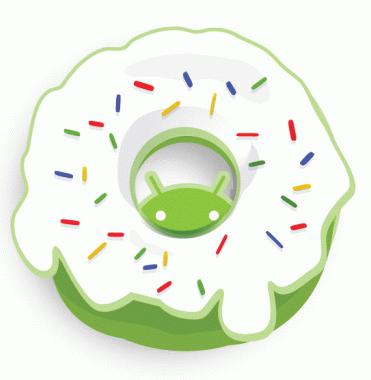
Если работа ведется на компьютере с установленной Windows 7 и выше, то этого тогда будет достаточно. Если установлена Windows XP, то дополнительно инсталлируется программа Kies для установки на ОС драйверов для смартфона Android или сами отдельные драйвера – Samsung USB Driver for Mobile Phones. На том же сайте подбираются конкретные драйвера для нужной модели и версии операционной системы компьютера. Например, нужны соответствующие драйвера от Майкрософт, если выполняется инструкция, как перепрошить «Андроид» на Windows.
Теперь требуется остановка всех программных процессов Kies, если до этого они устанавливались и запускались. Для этого требуется нажать клавиши Control+Alt+Del и найти процессы, где есть в названии «Kies». Далее эти процессы должны быть завершены. После этого требуется произвести запуск программы Odin. В это время смартфон находится в загрузочном режиме. Далее он подсоединяется с помощью USB-кабеля и нажимается кнопка «Добавить громкость» (для телефонов модели Samsung Galaxy S2). Теперь начинается обновление ПО.
В программе Odin отобразится желтым первый раздел ID:COM. Всего этих разделов несколько для работы с несколькими телефонами одновременно. Устанавливаются галочки в программе на F.Reset Time, Autoreboot, Re-Partition. Теперь нажимается кнопка Start. Нужно ждать, когда график дойдет до конца. Тогда загорится зеленый цвет и высветится надпись «Pass». После этого произойдет перезагрузка телефона и начнется работа новой версии ПО.
Для дополнительной проверки версии используется команда *#1234#. Для полного очищения всех данных применяется сервисный код *2767*3855#. Теперь прошивка телефона полностью завершена. Для поиска прошивки и ПО для телефонов других производителей нужно зайти на их сайт и пройти по подкатегориям для выбора нужной модели. Например, тем, кто ищет, как перепрошить «Андроид» Lenovo, понадобится Open Source Code.
Вышеописанный способ, как перепрошить телефон «Андроид», является довольно простым и удобным, и даже не потребует от пользователя каких-либо больших познаний. Вместе с тем он не является единственным решением этого вопроса.
Второй метод
Еще одним способом того, как перепрошить «Андроид» через компьютер, является использование TAR-архивов или трехфайловой прошивки.
Метод, описанный ниже, подойдет для смартфонов и «таблеток». Если точно не знаете, как перепрошивается Android-планшет, то используйте данный способ. Трехфайловые прошивки firmware не являются распространенными. Из-за этого не все приложения с ними работают. Хорошо это делает программа Mobile Odin Pro. Она платная, но делает многое, чего не могут конкуренты. Плюсом этой программы является ее простота, но она требует ROOT-права.
Изменение прошивки Android с помощью этого метода
Загрузка файлов для прошивки в системную память или на карту памяти устройства. Расширение файлов должно быть: .tar, или .md5.tar.
- Установка и запуск приложения Mobile Odin Pro.
- Выбор пункта в главном меню Open file.
- Поиска папки или архива с прошивкой, куда он был загружен.
- Проверка прошивки. После ее окончания нажать Flash firmfire.
На этом все. Прошивка «Андроид»-устройства не будет сложной. Теперь вы знаете, как перепрошить «Андроид» через компьютер самостоятельно.
Полезные рекомендации
Перед перепрошивкой «Андроида» нужно убедиться, что на устройстве отсутствуют важные файлы. Если такие остались, их следует перекинуть на ПК. При перепрошивке информация безвозвратно удаляется.
Данная информация имеет обобщенный вид и предназначена для общего понимания процесса перепрошивки. Каждое устройство имеет свои особенности. Кроме того, в сети можно найти методы и способы, которые лучше не выполнять на практике, т.к. слишком велик риск повредить устройство и вызвать ошибки в его работе. Так, сейчас нередко можно увидеть пошаговые рекомендации относительно того, как перепрошить «Андроид» на «Айфон», однако лучше им не следовать.
fb.ru


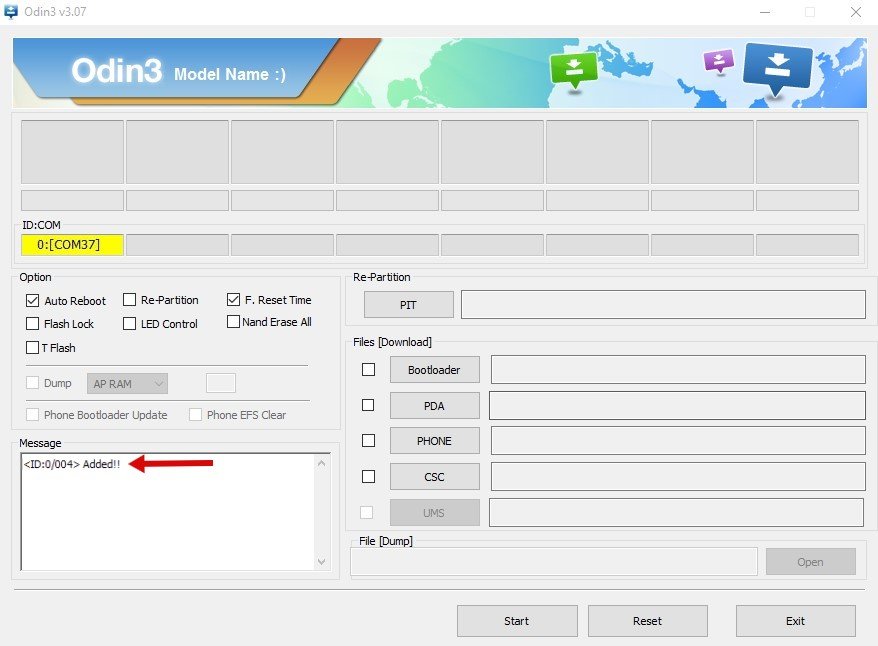
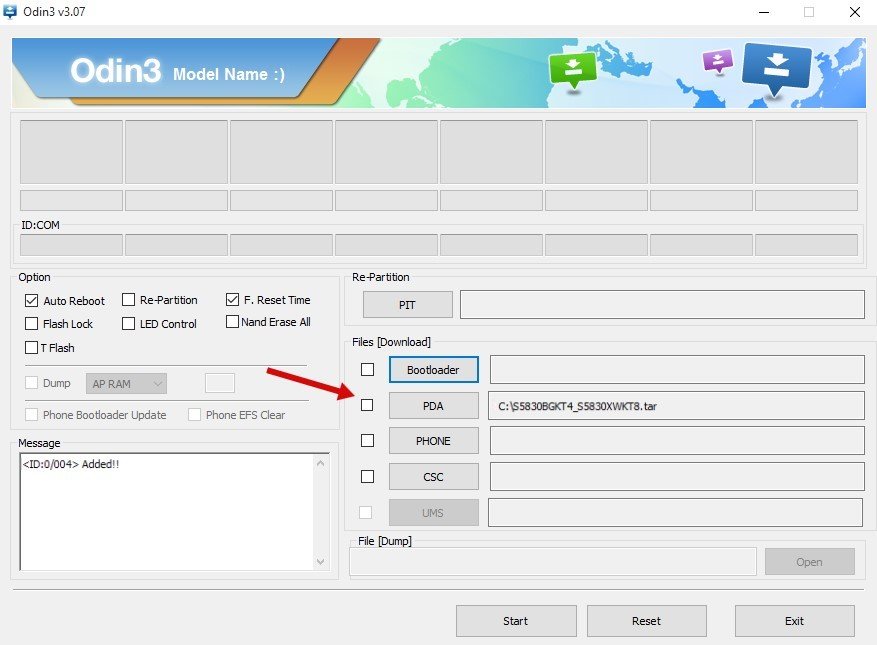
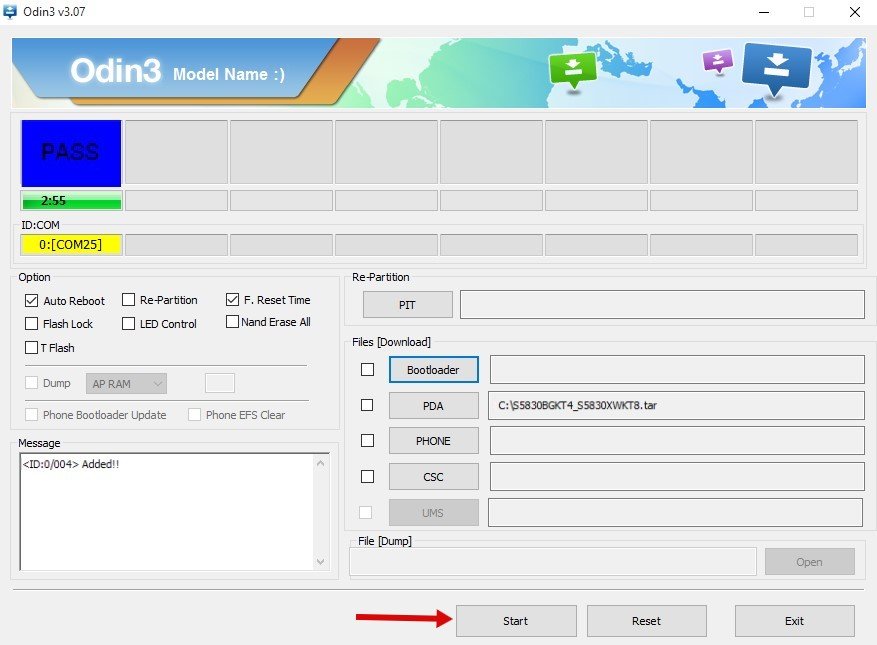
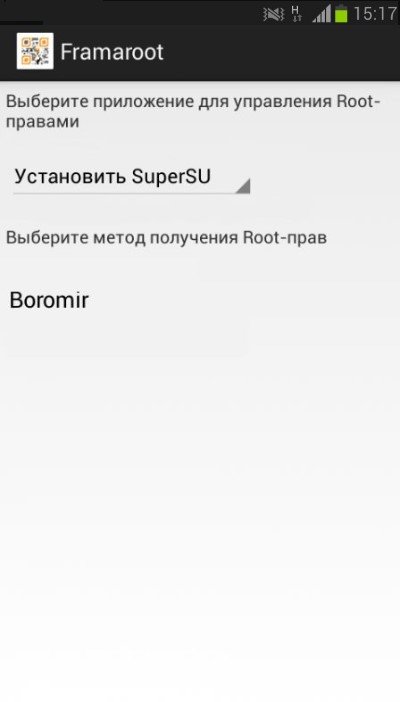
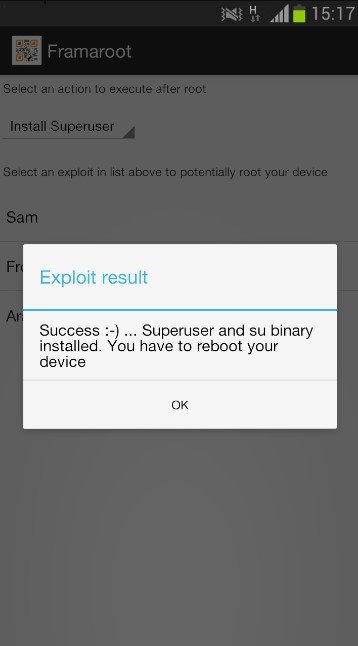
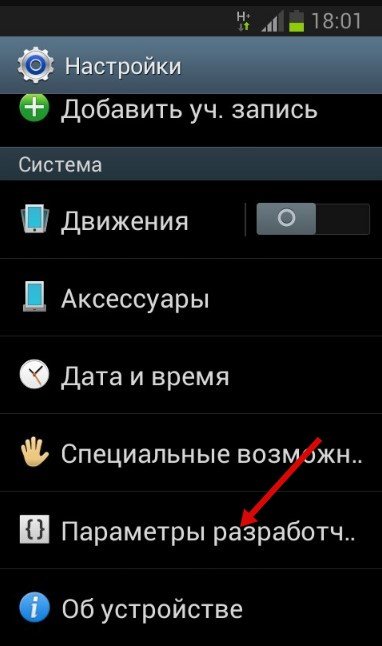
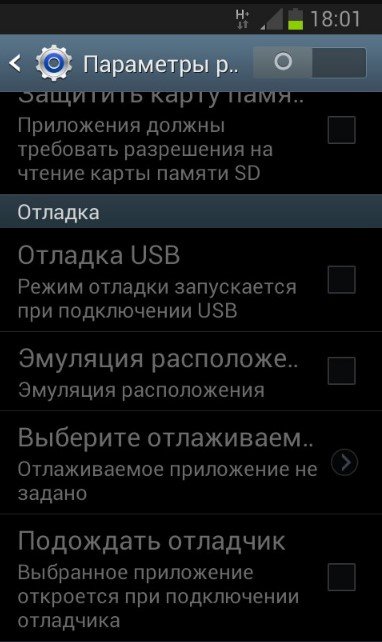
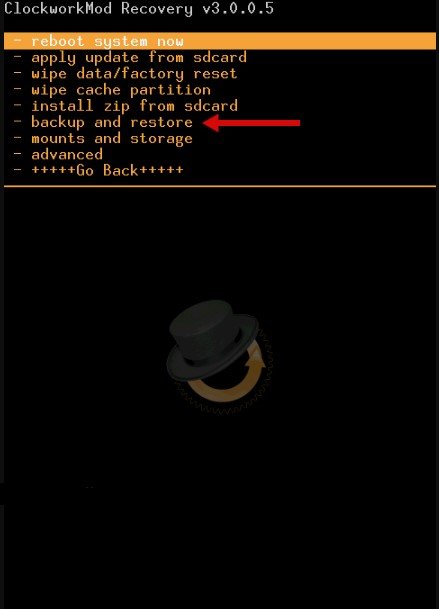
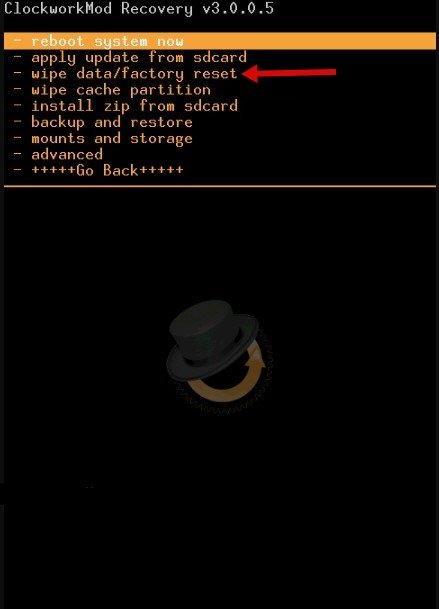
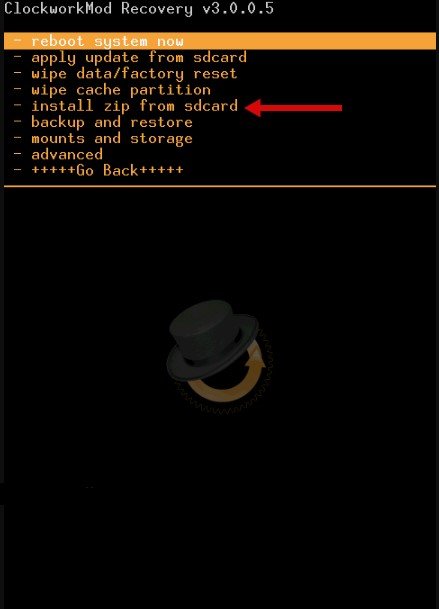 После этого запустится процесс обновления, по завершении которого нажать «Rеboot systеm nоw», чтобы перезапустить смартфон.
После этого запустится процесс обновления, по завершении которого нажать «Rеboot systеm nоw», чтобы перезапустить смартфон.